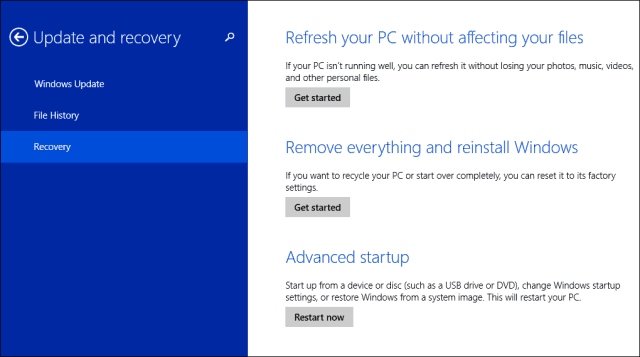Τρόπος εσοχής κειμένου στο Word
το γραφείο της Microsoft Microsoft Word Γραφείο Λέξη / / May 24, 2020
Τελευταία ενημέρωση στις

Η εσοχή κειμένου είναι ένας χρήσιμος τρόπος για τον προσδιορισμό της έναρξης μιας νέας παραγράφου σε ένα έγγραφο του Word. Δείτε πώς μπορείτε να τα προσθέσετε.
Εάν γράφετε ένα μεγάλο έγγραφο, θα πρέπει να χρησιμοποιήσετε παραγράφους για να αποφύγετε τους τοίχους κειμένου. Υπάρχουν διάφορες σχολές σκέψης σχετικά με τον καλύτερο τρόπο προσέγγισης των διατάξεων των παραγράφων σας. Από προεπιλογή, το Microsoft Word εισάγει ένα κενό μετά από κάθε παράγραφο αλλά δεν χρησιμοποιεί καμία εσοχή.
Μερικά άτομα προτιμούν να χαράζουν την πρώτη γραμμή κάθε παραγράφου. Μπορεί επίσης να θέλετε να εσοχή ολόκληρων τμημάτων των εγγράφων σας, ειδικά εάν είστε τυλίγοντας κείμενο γύρω από μια εικόνα. Αν θέλετε να εσοχή κειμένου στο Word, αυτό πρέπει να κάνετε.
Εσοχή της πρώτης γραμμής μιας παραγράφου
Η πιο συνηθισμένη μορφή εσοχής που χρησιμοποιείται στα έγγραφα είναι η εσοχή της πρώτης γραμμής κάθε παραγράφου - αυτή, ευτυχώς, είναι μια πολύ απλή διαδικασία.
Για να ξεκινήσετε, ανοίξτε το έγγραφο του Microsoft Word και πληκτρολογήστε την πρώτη παράγραφο. Μόλις η παράγραφος είναι στη θέση της, τοποθετήστε τον δρομέα που αναβοσβήνει στην αρχή της παραγράφου και, στη συνέχεια, πατήστε το Αυτί πλήκτρο στο πληκτρολόγιό σας.
Αυτή η πρώτη γραμμή θα γίνει τώρα εσοχή.

Εάν πατήσετε το Εισαγω κλειδί για να ξεκινήσετε μια νέα παράγραφο, η πρώτη γραμμή της νέας παραγράφου σας θα γίνει επίσης εσοχή.
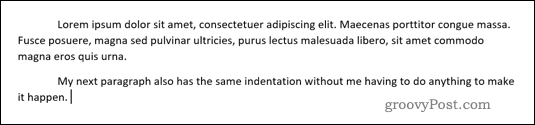
Αυτό θα ισχύει για κάθε νέα παράγραφο που δημιουργείτε.
Ορισμός της εσοχής πρώτης γραμμής ως προεπιλογής στο Word
Εάν θέλετε να χρησιμοποιήσετε την ίδια εσοχή πρώτης γραμμής για κάθε έγγραφο, μπορείτε να το ορίσετε ως την προεπιλεγμένη επιλογή μορφοποίησης για τα έγγραφα του Microsoft Word.
Για να το κάνετε αυτό, τοποθετήστε τον δρομέα που αναβοσβήνει οπουδήποτε σε μια παράγραφο που έχει τη μορφοποίηση που θέλετε στη θέση της (π.χ. μια παράγραφος με εφαρμογή εσοχής).
Στο Σπίτι καρτέλα της ράβδου κορδέλας, κάντε δεξί κλικ στο Κανονικός στυλ.
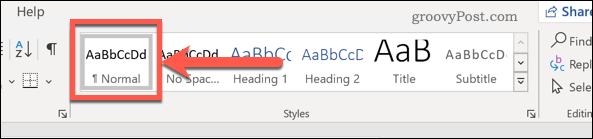
Ίσως χρειαστεί να κάνετε κλικ στο Στυλ κουμπί για να το βρείτε αν δεν μπορείτε να το δείτε ήδη.
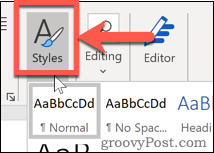
Αφού κάνετε δεξί κλικ Κανονικός, Κάνε κλικ στο Τροποποιώ επιλογή.
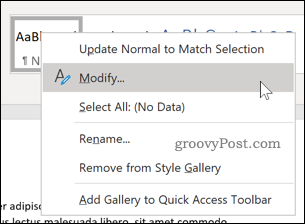
Επιλέγω Μορφή> Παράγραφος.
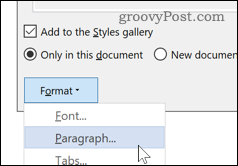
Στο Εσοχή ενότητα, επιλέξτε το Πρώτη γραμμή επιλογή από το Ειδικός πτυσώμενο μενού.
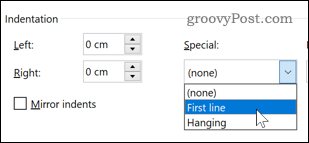
Κάντε κλικ Εντάξει για επιβεβαίωση και, στη συνέχεια, πατήστε το Νέα έγγραφα βάσει αυτού του προτύπου επιλογή.
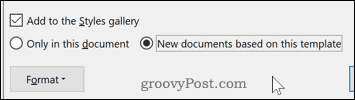
Κάντε κλικ Εντάξει για να αποθηκεύσετε την επιλογή. Με αυτό αποθηκευμένο, κάθε νέο έγγραφο που δημιουργείτε θα χρησιμοποιεί από προεπιλογή την εσοχή πρώτης γραμμής.
Εσοχή ολόκληρης παραγράφου
Εάν θέλετε να εσοχή ολόκληρης της παραγράφου, αυτό είναι επίσης δυνατό στο Word. Για να το κάνετε αυτό, επιλέξτε την παράγραφο που θέλετε να εσοχή.
Στο Σχέδιο στη γραμμή κορδέλας, κάντε κλικ στο Αριστερή εσοχή προς τα πάνω βέλος, εντός του Παράγραφος Ενότητα.
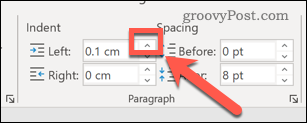
Συνεχίστε να κάνετε κλικ στο επάνω βέλος για να αυξήσετε το βάθος της εσοχής. Μπορείτε επίσης να πληκτρολογήσετε μια τιμή (σε εκατοστά) στο Αριστερά κουτί το ίδιο μέχρι να επιτύχετε το μέγεθος που επιθυμείτε.
Εάν επιθυμείτε να εσοχή και στη δεξιά πλευρά της παραγράφου, επαναλάβετε τη διαδικασία με το Εσοχή δεξιά κουτί.
Αλλαγή εσοχής για ολόκληρο το έγγραφο
Μπορείτε να αλλάξετε την εσοχή για υπάρχοντα έγγραφα χρησιμοποιώντας μια παρόμοια διαδικασία με τις παραπάνω μεθόδους, αν και υπάρχουν κάποιες παραλλαγές, ανάλογα με τον τύπο της εσοχής που θέλετε να χρησιμοποιήσετε.
Υπάρχουν δύο τύποι εσοχών κειμένου. Όπως έχουμε δει παραπάνω, μια εσοχή πρώτης γραμμής θα εσοχή στην πρώτη γραμμή κάθε παραγράφου. Η ανάρτηση με εσοχή, σε αντίθεση, θα ανοίξει τα πάντα εκτός από την πρώτη γραμμή.
Μπορείτε να εφαρμόσετε και τα δύο χρησιμοποιώντας αυτά τα βήματα. Εάν θέλετε να εφαρμόσετε οποιονδήποτε τύπο εσοχής σε ολόκληρο το έγγραφό σας, θα πρέπει να βεβαιωθείτε ότι έχει επιλεγεί πρώτα όλο το κείμενο. Μπορείτε να το κάνετε χειροκίνητα ή να πατήσετε Ctrl + A στο πληκτρολόγιό σας.
Με το κείμενό σας επιλεγμένο, κάντε δεξί κλικ στο κείμενό σας και πατήστε το Παράγραφος επιλογή.
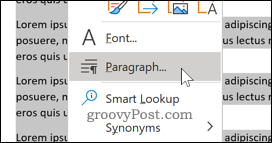
Στο Εσοχή ενότητα, επιλέξτε είτε το Πρώτη γραμμή ή Κρέμασμα επιλογές κάτω από το Ειδικός πτυσώμενο μενού.
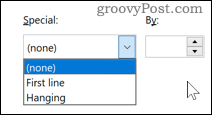
Τύπος Εντάξει για να αποθηκεύσετε την εσοχή κειμένου που έχετε επιλέξει και να την εφαρμόσετε στο έγγραφό σας.
Μορφοποίηση εγγράφων του Word
Η εσοχή κειμένου είναι μια χρήσιμη επιλογή για ορισμένους τύπους εγγράφων, συμπεριλαμβανομένων ακαδημαϊκών εγγράφων. Αν θέλετε να μάθετε πώς να εσοχή κειμένου στο Word, ίσως θελήσετε να βελτιώσετε περαιτέρω τη μορφοποίησή σας και να δημιουργήσετε πιο επαγγελματικά έγγραφα.
Οι ακαδημαϊκοί συγγραφείς, ειδικότερα, μπορεί να επιθυμούν να μάθουν πώς να εισαγάγετε υποσημειώσεις και σημειώσεις στα έγγραφά τους. Εάν εργάζεστε με άλλους, πρέπει να γνωρίζετε πώς να σχολιάσετε έγγραφα στο Word για να επισημάνετε τομείς για βελτιώσεις.
Τι είναι το προσωπικό κεφάλαιο; Κριτική του 2019, συμπεριλαμβανομένου του τρόπου με τον οποίο τη χρησιμοποιούμε για τη διαχείριση χρημάτων
Είτε αρχίζετε με επενδύσεις είτε είστε έμπειρος έμπορος, το Personal Capital έχει κάτι για όλους. Εδώ είναι μια ματιά στο ...